Apple Pencil 2 jest o wiele lepszy niż wersja 1.0. Zawsze jest naładowany. Zawsze znajduje się z boku iPada, gotowy do użycia. A teraz, gdy obsługuje gesty stuknięcia, jest również znacznie potężniejszy. Ale to nie koniec.
Sprawdź te doskonałe wskazówki i porady dotyczące Apple Pencil 2, aby przenieść korzystanie z rysika Apple na wyższy poziom.
Apple Pencil 2 wskazówki
Większość z tych końcówek Apple Pencil działa z pierwszą wersją rysika (taką, którą ładujesz za pomocą portu Lightning). Ale ten pierwszy jest unikalny dla Apple Pencil 2, który ładujesz przez magnetyczne mocowanie go do nowego iPada Pro.
Dostosuj Apple Pencil 2 dwukrotnym dotknięciem
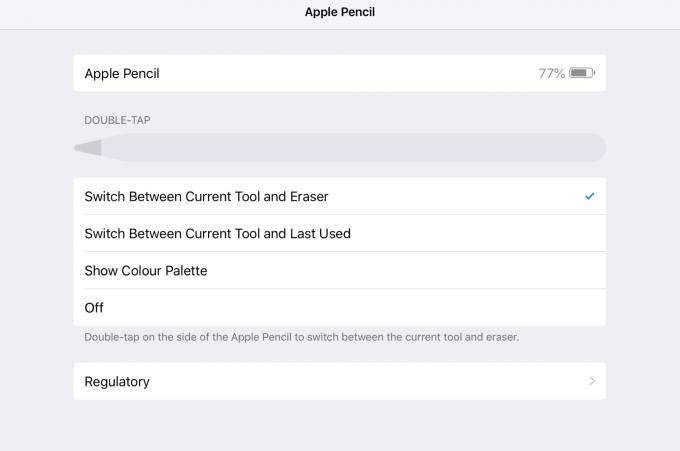
Zdjęcie: Kult Mac
To pierwsza rzecz, którą powinieneś zrobić, gdy otrzymasz nowy Apple Pencil: Dostosuj ustawienia dwukrotnego dotknięcia w aplikacji Ustawienia. Możesz wybrać jedną z kilku opcji przełączania narzędzi lub dwukrotne dotknięcie aktywuje gumkę.
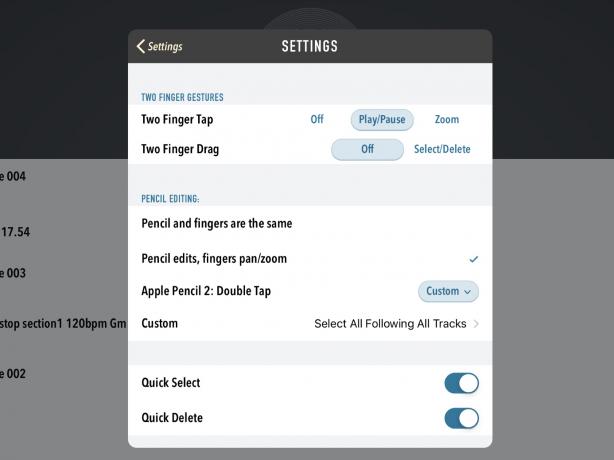
Zdjęcie: Kult Mac
Dobre aplikacje uszanują ten wybór, ale zaoferują też inne opcje. Wiele aplikacji — takich jak aplikacja do tworzenia podcastów Ferrite — oferują własną sekcję ustawień, która pozwala dostosować gest. Sprawdź preferencje dowolnej aplikacji, która współpracuje z nowym Apple Pencil.
Sprawdź poziom naładowania baterii Apple Pencil

Zdjęcie: Kult Mac
Najłatwiejszym sposobem sprawdzenia poziomu naładowania baterii Apple Pencil jest umieszczenie go w gnieździe ładowania z boku iPada Pro, a następnie poczekanie, aż pojawi się grafika poziomu baterii. Ale jeśli chcesz sprawdzić stan baterii bez robienia tego, możesz użyć widżetu baterii iOS na Ekran widoku dnia dzisiejszego. Przesuń palcem w prawo na ekranie głównym, aby wyświetlić widok Dzisiaj, a następnie spójrz na widżet. Jeśli widżetu nie ma, możesz go dodać, przewijając w dół ekranu, dotykając edycji, a następnie dodając go z listy.
Śledzenie za pomocą Apple Pencil
Podobnie jak palec, Apple Pencil działa przez papier i plastik. Oznacza to, że możesz łatwo prześledzić coś z papieru do aplikacji do rysowania. Działa naprawdę dobrze. W rzeczywistości jest to lepsze niż zwykłe śledzenie, ponieważ możesz doskonale zobaczyć oryginalny papier, ponieważ nie jest on zasłonięty arkuszem papieru do śledzenia.
Zmień wskazówki dotyczące Apple Pencil
Jeśli dużo kreślisz na papierze, końcówka Apple Pencil może się zużyć. Możesz kupić pakiety końcówek zamiennych od Apple za wygórowaną cenę. Jeśli jednak masz jakieś stare zapasowe wskazówki z Apple Pencil pierwszej generacji, możesz ich użyć. Aby usunąć starą końcówkę, wystarczy ją odkręcić (w kierunku przeciwnym do ruchu wskazówek zegara, jak wszystkie zwykłe śruby). Następnie wkręć nowy na miejsce.
Naciśnij mocniej, narysuj grube linie
Nie zapominaj, że Apple Pencil jest wrażliwy na nacisk. W końcu to jeden z głównych punktów sprzedaży. Podobnie jak zwykły długopis lub ołówek, możesz mocniej naciskać, aby uzyskać ciemniejszą, grubszą linię. A jeśli przechylisz Apple Pencil, to tak, jakbyś używał boku ołówka. Możesz szybko wypełnić duże sekcje rysunku.
Nie zapomnij sprawdzić, jak Twoja ulubiona aplikacja do rysowania obsługuje tę funkcję Apple Pencil. Na przykład Procreate wykona całkiem szalone sztuczki ze swoimi niestandardowymi pędzlami.
Rysuj proste linie za pomocą Apple Pencil
Wbudowana aplikacja Notatki ma linijkę, którą można przesuwać dwoma palcami i używać do rysowania prostych linii. Aby go znaleźć, dotknij + przycisk w prawym dolnym rogu każdej notatki. Następnie wybierz Dodaj szkic z menu podręcznego. Zobaczysz teraz linijkę wraz z innymi narzędziami do rysowania. Po prostu dotknij go, aby dodać go do swojego papieru.
Linea, najlepsza aplikacja do rysowania na iOS, idzie o jeden lepszy, używając skrótu „przeciągnij i przytrzymaj”. Narysuj prostą linię i zatrzymaj się, gdy dojdziesz do końca. Aplikacja wykryje to i zatrzaśnie linię, aby była idealnie prosta. Działa to również w przypadku kształtów geometrycznych.
Podpisz dokument za pomocą Apple Pencil
Również w aplikacji Notatki możesz zeskanuj dokument do aplikacji za pomocą aparatu iPada, a następnie dotknij ołówkiem Apple na zeskanowanym obrazie, aby go podpisać. Może być konieczne dwukrotne dotknięcie ołówka, aby aktywować znaczniki na obrazie, ale jest to najszybszy sposób na zeskanowanie i podpisanie dokumentu. Możesz go stamtąd wyeksportować, wysyłając kopię cyfrową lub drukując ją na drukarce obsługującej AirPrint.
Zrób natychmiastową notatkę
Jeśli podoba Ci się Apple Pencil, wybierasz się do L.O.V.E. ta wskazówka. Za każdym razem, gdy chcesz zrobić notatkę, po prostu dotknij ołówkiem na ekranie śpiącego iPada Pro. Obudzi się i pokaże nową pustą stronę w Notatkach.
To tak szybkie, jak użycie ołówka i papieru. A jeśli jesteś w klasie lub na spotkaniu, możesz traktować to jak papier, bez konieczności ciągłego włączania ekranu. Aby uzyskać bardziej zaawansowane opcje — na przykład określanie, które notatki pojawiają się po dotknięciu ekranu — zobacz nasze szczegółowe instrukcje.
Apple Pencil naprawdę jest doskonałym dodatkiem do iPada Pro. Jeśli nigdy nie potrzebujesz ołówka, nie przejmuj się. Ale jeśli tak, to nawet nie rozważaj żadnej innej opcji. Żaden inny rysik nie oferuje takiej samej integracji i takich samych wspaniałych opcji, jak własny ołówek Apple.

